เพิ่ม กำหนดค่า ย้าย หรือลบ แท็บบนฟอร์ม
เพิ่ม ย้าย หรือลบแท็บบนฟอร์มโดยใช้ตัวออกแบบฟอร์ม
เพิ่มแท็บไปที่ฟอร์ม
ในการเพิ่มแท็บให้กับฟอร์ม ใช้บานหน้าต่าง ส่วนประกอบ
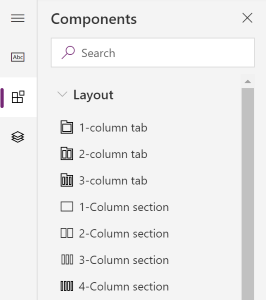
หมายเหตุ
สามารถเพิ่มแท็บได้ในแบบฟอร์มหลักเท่านั้น ข้อมูลเพิ่มเติม: ชนิดของฟอร์ม
เพิ่มแท็บต่างๆไปยังแบบฟอร์มโดยใช้การลากและวาง
- เปิดตัวออกแบบฟอร์มเพื่อสร้าง หรือแก้ไขฟอร์ม ข้อมูลเพิ่มเติม: สร้างฟอร์ม หรือ แก้ไขฟอร์ม
- บนแถบคำสั่ง เลือก เพิ่มส่วนประกอบ หรือในบานหน้าต่างด้านซ้าย เลือก ส่วนประกอบ
- ในบานหน้าต่าง ส่วนประกอบ เลือกส่วนประกอบของแท็บ และลากแล้ววางไปที่ตัวอย่างแบบฟอร์ม ขณะที่คุณลากแท็บบนพรีวิวฟอร์ม คุณจะเห็นเป้าหมายการปล่อยที่คุณสามารถเพิ่มแท็บได้ โปรดสังเกตลักษณะการทำงานต่อไปนี้:
- สามารถวางแท็บก่อนหรือหลังแท็บใดก็ได้ที่มีอยู่โดยวางเมาส์เหนือส่วนหัวของแท็บ
- ยังสามารถวางแท็บก่อนหรือหลังแท็บปัจจุบันโดยวางเมาส์เหนือขอบซ้ายหรือขวาของแท็บปัจจุบัน
- ทำซ้ำขั้นตอนที่ 3 ด้านบนหากคุณต้องการเพิ่มแท็บเพิ่มเติม
- บนแถบคำสั่ง เลือก บันทึก เมื่อต้องการบันทึกฟอร์ม หรือเลือก เผยแพร่ ถ้าคุณต้องการบันทึก และทำให้การเปลี่ยนแปลงของคุณสามารถมองเห็นได้สำหรับผู้ใช้แอป
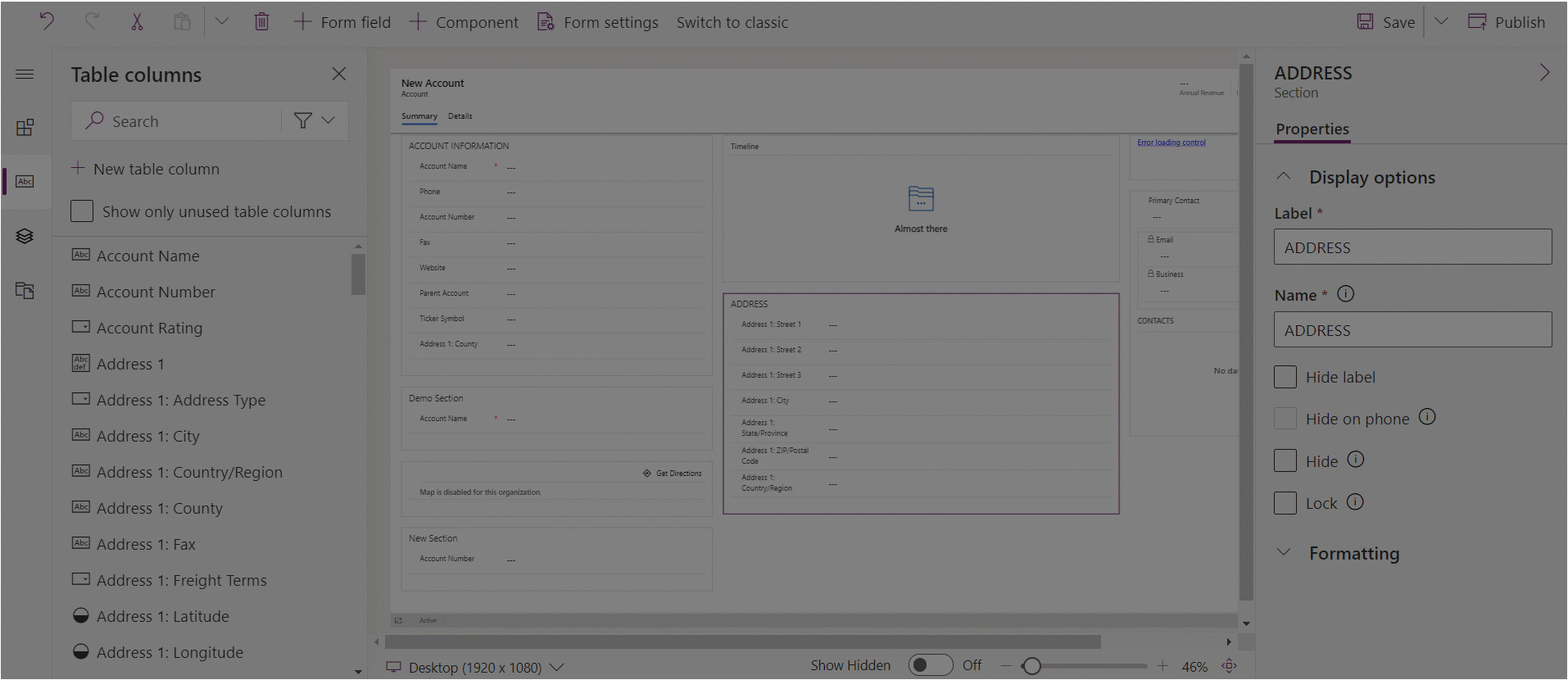
เพิ่มแท็บต่างๆ ลงในฟอร์มโดยใช้การเลือก
- เปิดตัวออกแบบฟอร์มเพื่อสร้าง หรือแก้ไขฟอร์ม ข้อมูลเพิ่มเติม: สร้างฟอร์ม หรือ แก้ไขฟอร์ม
- ในการแสดงตัวอย่างฟอร์ม เลือกแท็บที่มีอยู่หรือฟอร์มอีกรายการ โปรดสังเกตลักษณะการทำงานต่อไปนี้:
- เมื่อคุณเลือกแท็บที่มีอยู่ แท็บใหม่จะถูกเพิ่มต่อจากแท็บที่มีอยู่
- เมื่อคุณเลือกฟอร์ม แท็บใหม่จะถูกเพิ่มเป็นแท็บสุดท้ายบนฟอร์ม
- บนแถบคำสั่ง เลือก เพิ่มส่วนประกอบ หรือในบานหน้าต่างด้านซ้าย เลือก ส่วนประกอบ
- ในบานหน้าต่าง ส่วนประกอบ เลือกส่วนประกอบของแท็บเพื่อเพิ่มลงในฟอร์ม อีกวิธีหนึ่งคือ เลือก ... ที่อยู่ถัดจากแท็บส่วนประกอบที่คุณต้องการ และจากนั้น เลือก เพิ่มลงในฟอร์ม
- ทำซ้ำขั้นตอนที่ 2-4 ด้านบนหากคุณต้องการเพิ่มแท็บเพิ่มเติม
- บนแถบคำสั่ง เลือก บันทึก เมื่อต้องการบันทึกฟอร์ม หรือเลือก เผยแพร่ ถ้าคุณต้องการบันทึก และทำให้การเปลี่ยนแปลงของคุณสามารถมองเห็นได้สำหรับผู้ใช้แอป
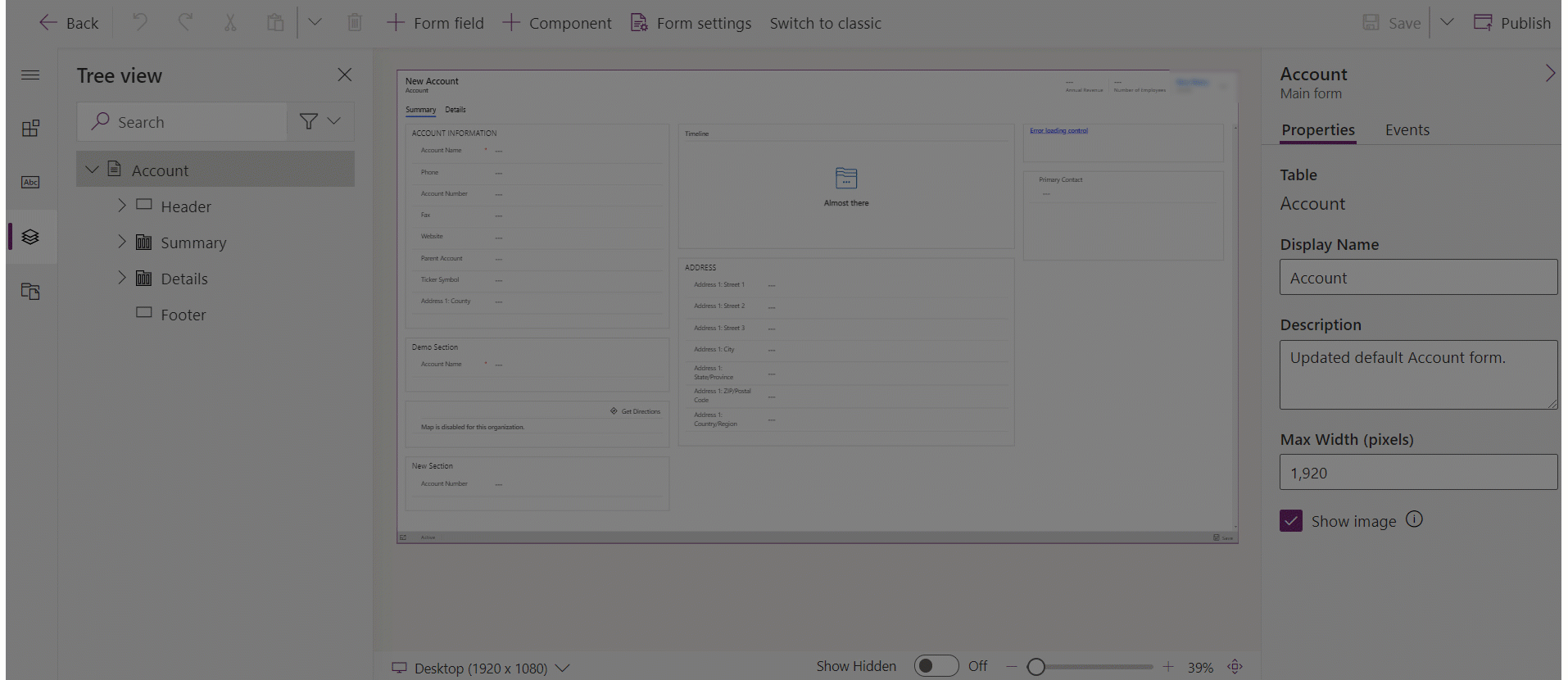
กำหนดค่าแท็บต่าง ๆ บนแบบฟอร์ม
นี่เป็นคุณสมบัติที่มีให้กำหนดค่าแท็บ เมื่อคุณสร้างหรือแก้ไขฟอร์มโดยใช้ ตัวออกแบบฟอร์ม
| พื้นที่ | ชื่อ | คำอธิบาย |
|---|---|---|
| ตัวเลือกการแสดงผล | ป้ายชื่อแท็บ | ป้ายชื่อที่แปลเป็นภาษาท้องถิ่นได้สำหรับแท็บที่ผู้ใช้สามารถมองเห็นได้ จำเป็นต้องมีคุณสมบัตินี้ |
| ตัวเลือกการแสดงผล | ชื่อ | ชื่อเฉพาะสำหรับแท็บที่ใช้เมื่ออ้างอิงถึงในสคริปต์ ชื่อสามารถมีได้เฉพาะตัวอักษร ตัวเลข และเครื่องหมายขีดล่างเท่านั้น จำเป็นต้องมีคุณสมบัตินี้ |
| ตัวเลือกการแสดงผล | ขยายแท็บนี้โดยค่าเริ่มต้น | สถานะของแท็บนั้นสามารถสลับไปมาได้ระหว่างการขยายหรือยุบโดยใช้สคริปต์ของฟอร์มหรือโดยการที่บุคคลเลือกที่ป้ายชื่อ เลือกสถานะเริ่มต้นสำหรับแท็บ |
| ตัวเลือกการแสดงผล | ซ่อนแท็บ | เมื่อเลือก แท็บถูกซ่อนไว้โดยค่าเริ่มต้น และสามารถแสดงได้โดยใช้โค้ด |
| ตัวเลือกการแสดงผล | ซ่อนบนโทรศัพท์ | แแท็บสามารถถูกซ่อน เพื่อแสดงรุ่นย่อของฟอร์มนี้บนหน้าจอโทรศัพท์ |
| การจัดรูปแบบ | เค้าโครง | แท็บอาจมีได้ถึงสามคอลัมน์ ใช้ตัวเลือกเหล่านี้เพื่อกำหนดจำนวนของแท็บและเปอร์เซ็นต์ของความกว้างทั้งหมดของแท็บเหล่านั้น |
ย้ายแท็บต่างๆบนแบบฟอร์ม
คุณสามารถย้ายแท็บบนฟอร์ม โดยใช้การลากแล้วปล่อย หรือตัดและวาง
ย้ายแท็บต่างๆในแบบฟอร์มโดยใช้การลากและวาง
- เปิดตัวออกแบบฟอร์มเพื่อสร้าง หรือแก้ไขฟอร์ม ข้อมูลเพิ่มเติม: สร้างฟอร์ม หรือ แก้ไขฟอร์ม
- ในตัวอย่างแบบฟอร์ม เลือกส่วนหัวแท็บของแท็บที่คุณต้องการย้าย และดำเนินการลากแล้ววาง ขณะที่คุณลากแท็บบนพรีวิวฟอร์ม คุณจะเห็นเป้าหมายการปล่อยที่คุณสามารถย้ายแท็บได้ โปรดสังเกตลักษณะการทำงานต่อไปนี้:
- สามารถวางแท็บก่อนหรือหลังแท็บใดก็ได้ที่มีอยู่โดยวางเมาส์เหนือส่วนหัวของแท็บ
- ยังสามารถวางแท็บก่อนหรือหลังแท็บปัจจุบันโดยวางเมาส์เหนือขอบซ้ายหรือขวาของแท็บปัจจุบัน
- ทำซ้ำขั้นตอนที่ 2 ด้านบน หากคุณต้องการย้ายแท็บเพิ่มเติม
- บนแถบคำสั่ง เลือก บันทึก เมื่อต้องการบันทึกฟอร์ม หรือเลือก เผยแพร่ ถ้าคุณต้องการบันทึก และทำให้การเปลี่ยนแปลงของคุณสามารถมองเห็นได้สำหรับผู้ใช้แอป
ย้ายแท็บต่างๆในแบบฟอร์มโดยใช้การตัดและวาง
- เปิดตัวออกแบบฟอร์มเพื่อสร้าง หรือแก้ไขฟอร์ม ข้อมูลเพิ่มเติม: สร้างฟอร์ม หรือ แก้ไขฟอร์ม
- ในตัวอย่างแบบฟอร์ม เลือกแท็บที่คุณต้องการย้าย
- บนแถบคำสั่ง เลือก ตัด
- ในการแสดงตัวอย่างฟอร์ม เลือกแท็บที่มีอยู่หรือฟอร์มอีกรายการ
- บนแถบคำสั่งเลือก วาง หรือเลือกรูปตัววีแล้วเลือก วางก่อน โปรดสังเกตลักษณะการทำงานต่อไปนี้:
- เมื่อคุณเลือก วาง แท็บที่ถูกย้ายจะถูกวางหลังแท็บที่มีอยู่
- เมื่อคุณเลือก วางก่อน แท็บที่ถูกย้ายจะถูกวางหน้าแท็บที่มีอยู่
- เมื่อคุณเลือกฟอร์ม แท็บที่ถูกย้าย จะถูกเพิ่มเป็นแท็บสุดท้ายบนฟอร์ม การดำเนินการ วางก่อน ไม่สามารถใช้ได้ และดังนั้นจึงไม่สามารถใช้ในกรณีนี้ได้
- ทำซ้ำขั้นตอนที่ 2-5 ด้านบนหากคุณต้องการย้ายแท็บเพิ่มเติม
- บนแถบคำสั่ง เลือก บันทึก เมื่อต้องการบันทึกฟอร์ม หรือเลือก เผยแพร่ ถ้าคุณต้องการบันทึก และทำให้การเปลี่ยนแปลงของคุณสามารถมองเห็นได้สำหรับผู้ใช้แอป
ลบแท็บต่างๆบนแบบฟอร์ม
เปิดตัวออกแบบฟอร์มเพื่อสร้าง หรือแก้ไขฟอร์ม ข้อมูลเพิ่มเติม: สร้างฟอร์ม หรือ แก้ไขฟอร์ม
ในการแสดงตัวอย่างฟอร์ม เลือกแท็บที่คุณต้องการลบออกจากฟอร์ม
บนแถบคำสั่ง เลือก ลบ
ทำซ้ำขั้นตอนที่ 2-3 ด้านบนหากคุณต้องการลบแท็บเพิ่มเติม
บนแถบคำสั่ง เลือก บันทึก เมื่อต้องการบันทึกฟอร์ม หรือเลือก เผยแพร่ ถ้าคุณต้องการบันทึก และทำให้การเปลี่ยนแปลงของคุณสามารถมองเห็นได้สำหรับผู้ใช้แอป
หมายเหตุ
- สามารถลบแท็บได้ในแบบฟอร์มหลักเท่านั้น ข้อมูลเพิ่มเติม: ชนิดของฟอร์ม
- ถ้าคุณลบแท็บใดแท็บหนึ่งโดยไม่ได้ตั้งใจ บนแถบคำสั่ง เลือก เลิกทำ เพื่อแปลงกลับฟอร์มเป็นสถานะก่อนหน้า
- คุณไม่สามารถลบแท็บซึ่งมีส่วนที่มีคอลัมน์ที่จำเป็นหรือที่ล็อคไว้
- คุณไม่สามารถลบแท็บที่มีส่วนที่ล็อคไว้ได้
- แบบฟอร์มต้องมีอย่างน้อยหนึ่งแท็บ คุณไม่สามารถลบแท็บที่เป็นเพียงแท็บเดียวในแบบฟอร์มได้
ดูเพิ่มเติม
ภาพรวมของตัวออกแบบแบบฟอร์มที่เป็นแบบโมเดล
สร้าง แก้ไข หรือกำหนดค่าฟอร์มโดยใช้ตัวออกแบบฟอร์ม
เพิ่ม กำหนดค่า ย้าย หรือลบ คอลัมน์บนฟอร์ม
เพิ่ม กำหนดค่า ย้าย หรือลบ ส่วนประกอบบนฟอร์ม
เพิ่ม กำหนดค่า ย้าย หรือลบ ส่วนต่าง ๆ บนฟอร์ม
ตั้งค่าคอนฟิกคุณสมบัติส่วนหัวในตัวออกแบบฟอร์ม
การเพิ่มและการกำหนดค่าส่วนประกอบ sub-grid ในฟอร์ม
การเพิ่มและกำหนดค่า ส่วนประกอบการผลแบบด่วนในฟอร์ม
กำหนดค่าองค์ประกอบการค้นหาในฟอร์ม
การใช้มุมมองทรีในตัวออกแบบฟอร์ม
สร้างและแก้ไขคอลัมน์
หมายเหตุ
บอกให้เราทราบเกี่ยวกับภาษาที่คุณต้องการในคู่มือ ทำแบบสำรวจสั้นๆ (โปรดทราบว่าแบบสำรวจนี้เป็นภาษาอังกฤษ)
แบบสำรวจนี้ใช้เวลาทำประมาณเจ็ดนาที ไม่มีการเก็บข้อมูลส่วนบุคคล (คำชี้แจงสิทธิ์ส่วนบุคคล)